go语言使用go-sciter创建桌面应用(七) view对象常用方法,文件选择,窗口弹出,请求
view对象的详细文档请看:
https://sciter.com/docs/content/sciter/View.htm
demo9.html代码如下:
<!DOCTYPE html>
<html lang="en">
<head>
<meta charset="UTF-8">
<title>view对象学习</title>
<style>
.br {
width: 100%;
border: 1px solid #ccc;
margin: 10px auto;
}
</style>
</head>
<body> <div class="br">
<button id="selFile">选择文件</button>
<span id="filePath"></span>
<br>
<button id="selFolder">选择目录</button>
<span id="folderPath"></span>
<br>
<button id="moveFile">移动</button>
<span id="moveRet"></span>
</div>
<div class="br">
<button id="msgbox1">消息框</button>
<br>
<button id="msgbox2">信息框</button>
<br>
<button id="msgbox3">问题框</button>
<br>
<button id="msgbox4">警告框</button>
<br>
<button id="msgbox5">错误框</button>
</div> <div class="br">
<button id="dlg1">对话框</button>
</div> <div class="br">
<button id="win1">窗口</button>
<br>
</div> <div class="br">
<button id="state1">全屏</button>
<button id="state2">默认</button>
<button id="state3">关闭</button>
</div> <div class="br">
<button id="req">请求</button>
结果:
<iframe id="reqRet"></iframe>
</div> <script type="text/tiscript">
self.ready = function() {
var file = "";
var folder = ""; //选择文件
$(#selFile).on("click", function() {
//文件筛选项
const filter = "Image Files (*.jpg,*.jpeg,*.gif,*.png)|*.jpg;*.jpeg;*.gif;*.png|All Files (*.*)|*.*";
//默认后缀
const defaultExt = "jpg";
//初始化路径,就是文件选择窗打开时所在路径
const initialPath = System.path(#USER_DOCUMENTS);
//标题
const caption = "选择图片";
file = view.selectFile(#open, filter, defaultExt, initialPath, caption );
$(#filePath).text = file;
return true;
});
//选择文件夹
$(#selFolder).on("click", function() {
folder = view.selectFolder("选择你的文件夹");
$(#folderPath).text = folder;
});
//移动文件
$(#moveFile).on("click", function() {
if(file && folder) {
//调用go中定义的函数进行移动文件处理
var ret = view.moveFile(file, folder);
$(#moveRet).text = ret;
}
}); //消息框
$(#msgbox1).on("click", function() {
view.msgbox(#alert, "我是消息框");
});
//信息框
$(#msgbox2).on("click", function() {
view.msgbox(#information, "我是信息框", "信息框");
});
//问题框
$(#msgbox3).on("click", function() {
view.msgbox(#question,
"请选择是或否",
"问题框",
//按钮组
[{id:#yes,text:"是"},{id:#no,text:"否"}],
//onLoad,窗口加载时调用
function(root) { },
//onClose,窗口关闭时调用
function(root, id) {
//id表示你选择按钮的ID
if(id == "yes") {
view.msgbox(#alert, "你选择的yes");
} else {
view.msgbox(#alert, "你选择的no");
}
});
});
//警告框
$(#msgbox4).on("click", function() {
view.msgbox(#warning, "我是警告框");
});
//错误框
$(#msgbox5).on("click", function() {
view.msgbox(#error, "我是错误框");
}); //新对话框
$(#dlg1).on("click", function() {
var dlg = view.dialog({
//加载到对话框中的URL,可加载本地文件
url: self.url("simple.html"),
//对话框的x,y坐标
x: 50,
y: 50,
//窗口的宽度,高度
width: 200,
height: 200,
//是否是客户区,如果为真,那么x,y,width,height作为客户区坐标,而不是窗口
client: false,
//对话框参数
parameters: {"test":"test"},
//对话框标题
caption: "新对话框",
//相对于屏幕窗口对齐
alignment: 3,
});
}); //新窗口
$(#win1).on("click", function() {
var win = view.window({
//窗口类型
//View.FRAME_WINDOW 框架窗口
//View.TOOL_WINDOW 工具窗口
//View.POPUP_WINDOW 弹出窗口
type: View.TOOL_WINDOW,
//加载到窗口中的URL,可加载本地文件
url: self.url("simple.html"),
//窗口的x,y坐标
x: 200,
y: 200,
//窗口的宽度,高度
width: 400,
height: 400,
//是否是客户区,如果为真,那么x,y,width,height作为客户区坐标,而不是窗口
client: false,
//窗口状态
//View.WINDOW_SHOWN 显示
//View.WINDOW_HIDDEN 隐藏
//View.WINDOW_MINIMIZED 最小化
//View.WINDOW_MAXIMIZED 最大化
//View.WINDOW_FULL_SCREEN 全屏
state: View.WINDOW_SHOWN,
//窗口参数
parameters: {"test":"test"},
//窗口标题
caption: "新窗口",
//相对于屏幕窗口对齐
alignment: 3,
});
//访问窗口中设置的参数
stdout.println(win.parameters["test"]);
}); //修改当前窗口的状态
$(#state1).on("click", function() {
//全屏
view.state = View.WINDOW_FULL_SCREEN;
});
$(#state2).on("click", function() {
//默认
view.state = View.WINDOW_SHOWN;
});
$(#state3).on("click", function() {
//关闭
view.close();
}); //view的事件响应
//视图窗口大小发生改变时
view.on("sizing", function(sizingParams) {
view.dump("大小改变", sizingParams.x, sizingParams.y, sizingParams.width, sizingParams.height);
});
//视图窗口移动时
view.on("moving", function(movingParams) {
view.dump("移动改变", movingParams.x, movingParams.y, movingParams.width, movingParams.height);
});
//视图窗口状态改变时
view.on("statechange", function() {
view.dump(view.state);
}); //请求方法类似jquery中的ajax
$(#req).on("click", function() {
view.request({
//请求类型(#get, #post, #put, #delete)
type: #get,
//请求url
url: "http://www.163.com",
//协议(#basic, #multipart, #json)
protocol: #basic,
params: {
"test": "test"
},
//成功回调函数
success: function(data,status) {
$(#reqRet).html = data;
},
//失败回调函数
error: function(err,status) { }
});
});
};
</script>
</body>
</html>
demo9.go代码如下:
package main; import (
"github.com/sciter-sdk/go-sciter/window"
"github.com/sciter-sdk/go-sciter"
"log"
"os"
"strings"
"path/filepath"
"io/ioutil"
"fmt"
) func defFunc(w *window.Window) {
//注册dump函数方便在tis脚本中打印数据
w.DefineFunction("dump", func(args ...*sciter.Value) *sciter.Value {
for _, v := range args {
fmt.Print(v.String() + " ");
}
fmt.Println();
return sciter.NullValue();
});
//处理文件移动
w.DefineFunction("moveFile", func(args ...*sciter.Value) *sciter.Value {
file := args[0].String();
folder := args[1].String(); //去掉路径左边的file://
file = strings.TrimLeft(file, "file://");
//获取文件名
fileName := filepath.Base(file);
//读取文件数据
data, err := ioutil.ReadFile(file);
if err != nil {
return sciter.NewValue(err.Error());
}
//写入文件数据
err = ioutil.WriteFile(filepath.Join(folder, fileName), data, os.ModePerm);
if err == nil {
//删除原文件
os.Remove(file);
return sciter.NewValue("移动成功");
} else {
return sciter.NewValue("移动失败");
}
});
} func main() {
w, err := window.New(sciter.DefaultWindowCreateFlag, sciter.DefaultRect);
if err != nil {
log.Fatal(err);
}
//注意这个地方,sciter较新的版默认的情况下禁用了非安全脚本功能
//需要设置下配置,开启此功能,不然tiscript中打开文件或目录将无法使用。
w.SetOption(sciter.SCITER_SET_SCRIPT_RUNTIME_FEATURES,
sciter.ALLOW_FILE_IO |
sciter.ALLOW_SOCKET_IO |
sciter.ALLOW_SYSINFO);
w.LoadFile("demo9.html");
w.SetTitle("view对象学习");
defFunc(w);
w.Show();
w.Run();
}
显示结果如下:

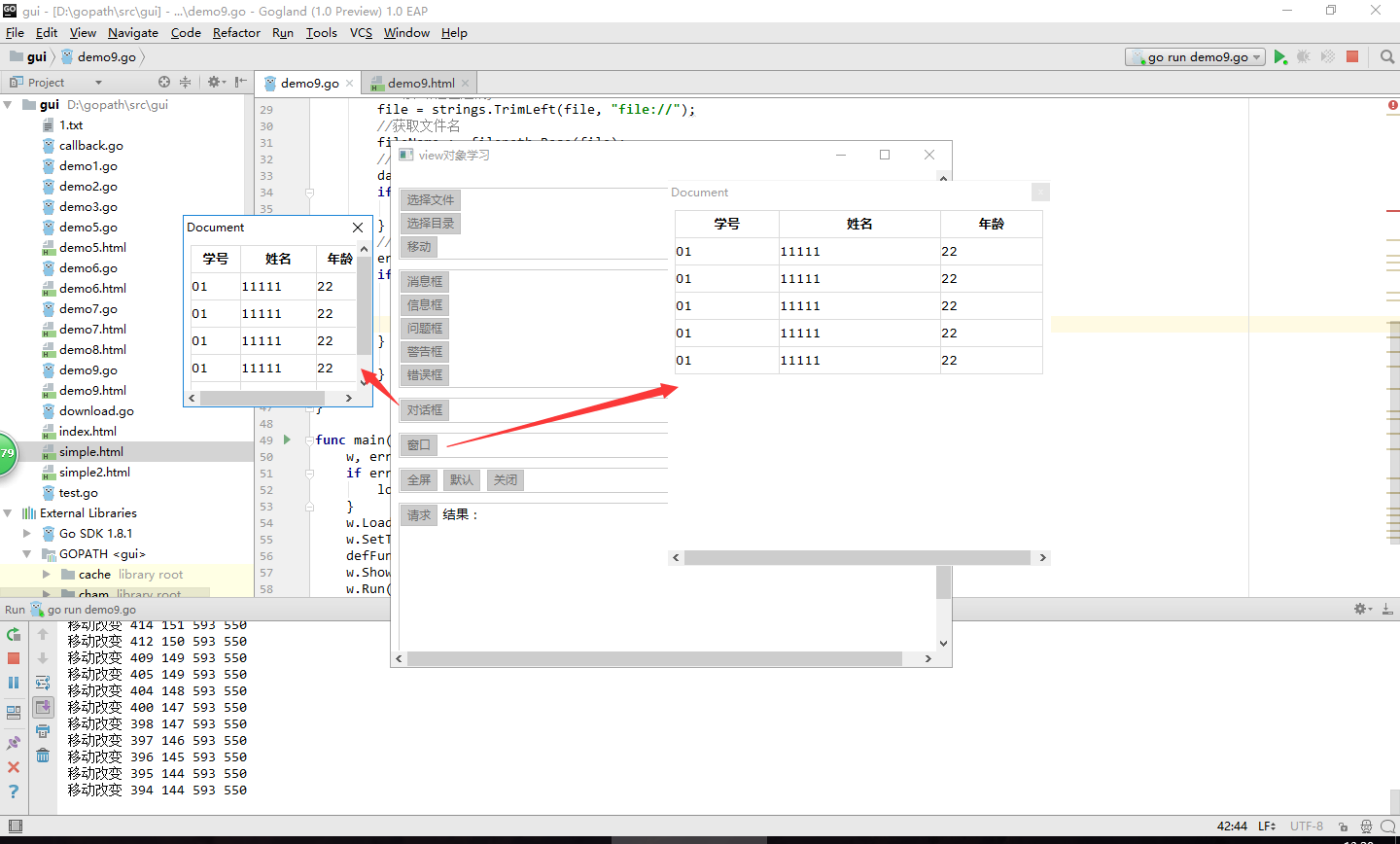
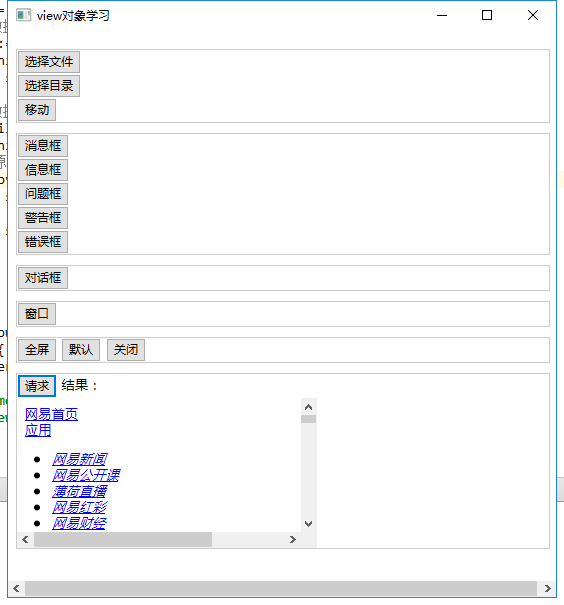
关于选择文件,选择目录,无法使用的说明。
由于sciter的更新,默认情况下已禁用非安全脚本功能。
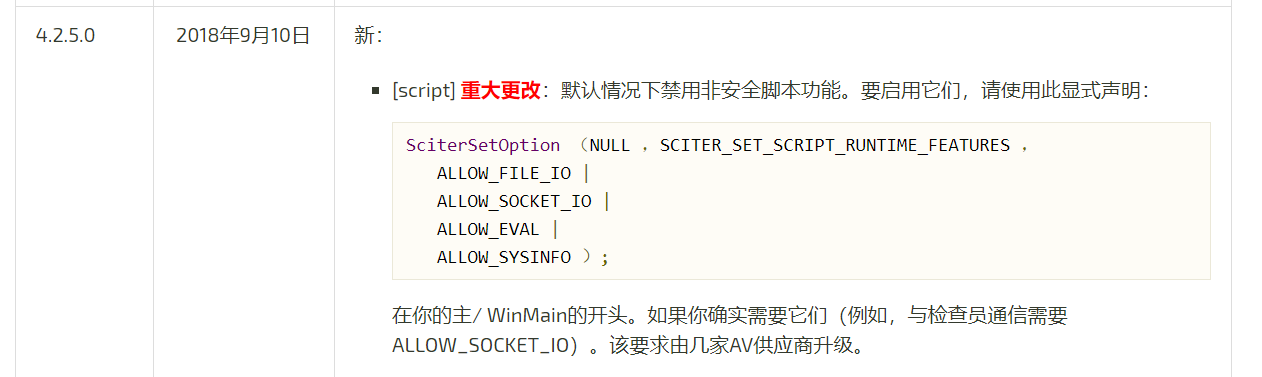
go语言使用go-sciter创建桌面应用(七) view对象常用方法,文件选择,窗口弹出,请求的更多相关文章
- 创建一个弹出DIV窗口
创建一个弹出DIV窗口 摘自: http://www.cnblogs.com/TivonStone/archive/2012/03/20/2407919.html 创建一个弹出DIV窗口可能是现在 ...
- go语言使用go-sciter创建桌面应用(六) Element元素操作和Event事件响应
详细的文档请看下面两个链接: https://sciter.com/docs/content/sciter/Element.htm https://sciter.com/docs/content/sc ...
- go语言使用go-sciter创建桌面应用(四) 固定窗口大小
有些时候我们需要创建的应用窗口大小不可改变. demo5.go代码如下: package main; import ( "github.com/sciter-sdk/go-sciter/wi ...
- go语言使用go-sciter创建桌面应用(三) 事件处理,函数与方法定义,go与tiscript之间相互调用
sciter处理脚本tiscript,用于处理UI交互中的一些逻辑,跟js很像,但又有点区别,对前端熟悉的人应该能很快上手. tiscrip脚本文档 https://sciter.com/develo ...
- Ubuntu创建桌面快捷方式
默认情况下,ubuntu会将自动安装的软件快捷方式保存在/usr/share/applications目录下,如果我们要创建桌面快捷方式,只需要右键-复制-桌面 就Ok,如图: 上面的方法是通过系统自 ...
- Windows中创建桌面快捷方式
Windows中创建桌面快捷方式 -------------- -------------- -------------- --------------
- robot创建桌面图标(转载)
桌面ride图标,安装之后会自动创建(偶尔也会创建失败),创建桌面图标方法如下: 1. 新建快捷方式 在桌面右击鼠标,弹出的菜单选择 新建-快捷方式 ,然后在"请键入对象"的位置输 ...
- Qt之创建桌面和开始菜单快捷方式
将安装好的酷狗拷贝到C:\data目录中 1.创建桌面快捷方式 QFile::link("C:/data/KuGou.exe", QStandardPaths::writableL ...
- Swift3.0语言教程使用编码创建和初始化字符串
Swift3.0语言教程使用编码创建和初始化字符串 使用编码创建和初始化字符串 创建和初始化字符串除了可以使用上文中提到的方法外,还可以使用init(coder:)方法,此方法一般不常使用,其语法形式 ...
随机推荐
- Grafana+Zabbix使用配置
官方提供的网友分享的图形面板,可以自行选择使用下载--- https://grafana.com/dashboards Grafana 是 Graphite 和 InfluxDB 仪表盘和图形编 ...
- CrazySNS has on line - And you'll see why 1984 won't be like "1984."
On May 10th, CrazySNS has on line , And you will see why 1984 won’t be like "1984."
- 30.SSH配置文件模板和类库.md
目录 1.struts2 4.类库 1.struts2 1.<?xml version="1.0" encoding="UTF-8"?>2.< ...
- HTTP状态码汇总
- 文字在线转图片二维码的公用API接口
在线生成网址二维码的API接口: 1.百度网盘(可使用https) http://pan.baidu.com/share/qrcode?w=150&h=150&url=ht ...
- 2017面向对象程序设计(JAVA)课程总结
以下就课程结束之后的问题进行简单小结:1. 关于课程教学方法 课程在部分章节的学习中采用了翻转课堂教学,目的是促进同学们借助方便获取的线上线下学习资源进行课前自学,以便于老师留出课堂时间进 ...
- pip安装插件库
升级:python -m pip install --upgrade pip 读excel:pip install xlrd 写入excel:pip install xlwt
- FLAG_ACTIVITY_CLEAR_TASK | FLAG_ACTIVITY_NEW_TASK
[FLAG_ACTIVITY_CLEAR_TASK | FLAG_ACTIVITY_NEW_TASK] 1.FLAG_ACTIVITY_NEW_TASK 2.FLAG_ACTIVITY_CLEAR_T ...
- 搭建php渗透测试环境
php服务器下载地址 http://vdisk.weibo.com/s/D9I4jIIfNddvh 在C盘下创建一个www文件夹 安装phpstudy 下一步安装 修改配置文件 将端口改成8080 保 ...
- python 常用模块(一): random , time , sys , os模块部分知识.
1.常用模块:(1)collectiaons模块 (2)与时间相关 time模块 (3)random模块 (4)os模块 (5)sys模块 (6) 序列化模块: json , pickle 2 ...
